欢迎观看Pr入门教程,小编带大家学习 Pr 的基本编辑技巧,了解如何更改素材属性。在 Premiere Pro 中修改剪辑解释属性,包括帧速率和 Alpha 通道,以便您的媒体按预期播放。
从「编辑」工作区开始,双击「项目」面板的选项卡将其切换到最大大小。
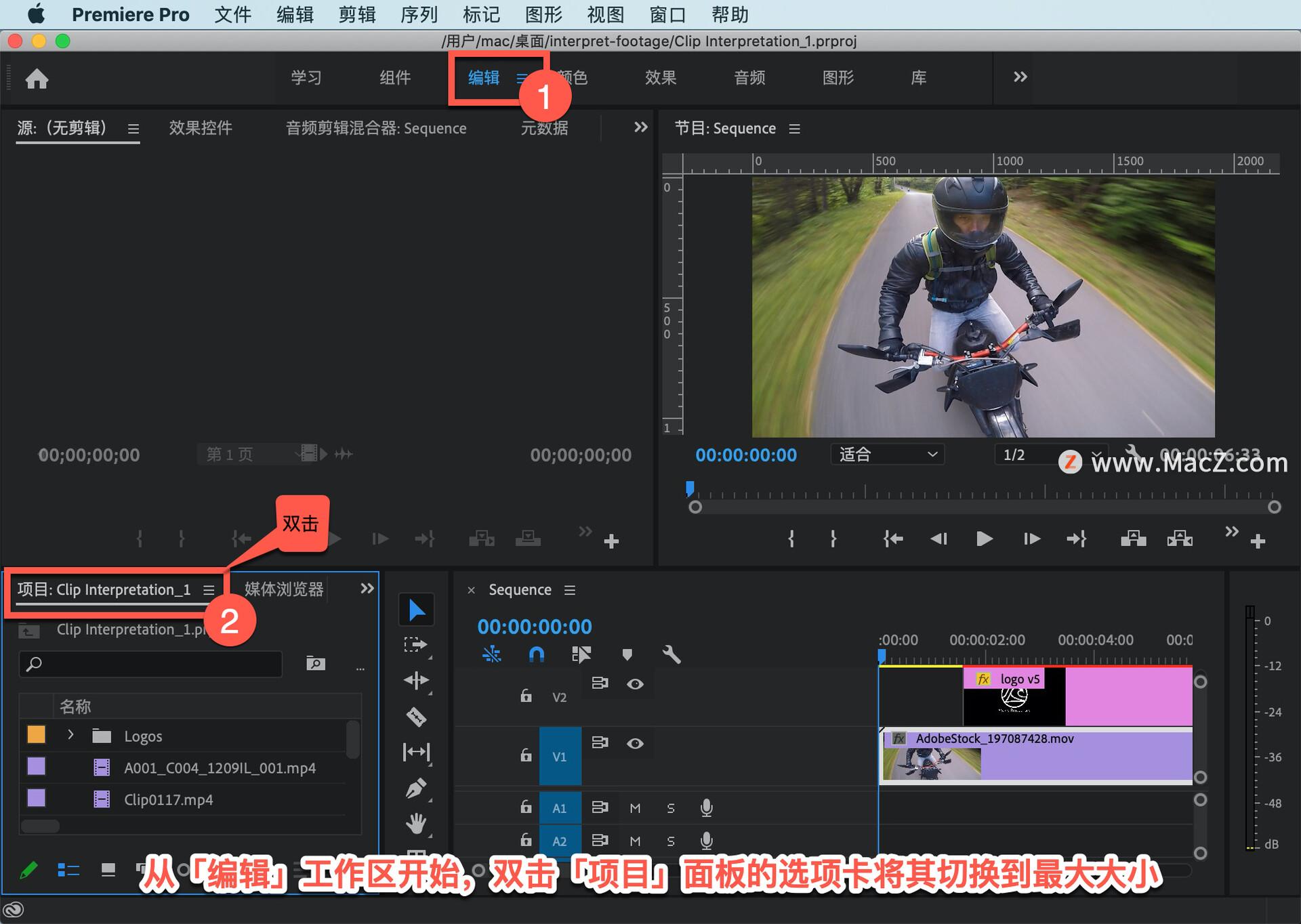
如有必要,切换到列表视图。当您的媒体在这个更大的视图中时,「项目」面板会显示许多关于您的媒体的有用信息。
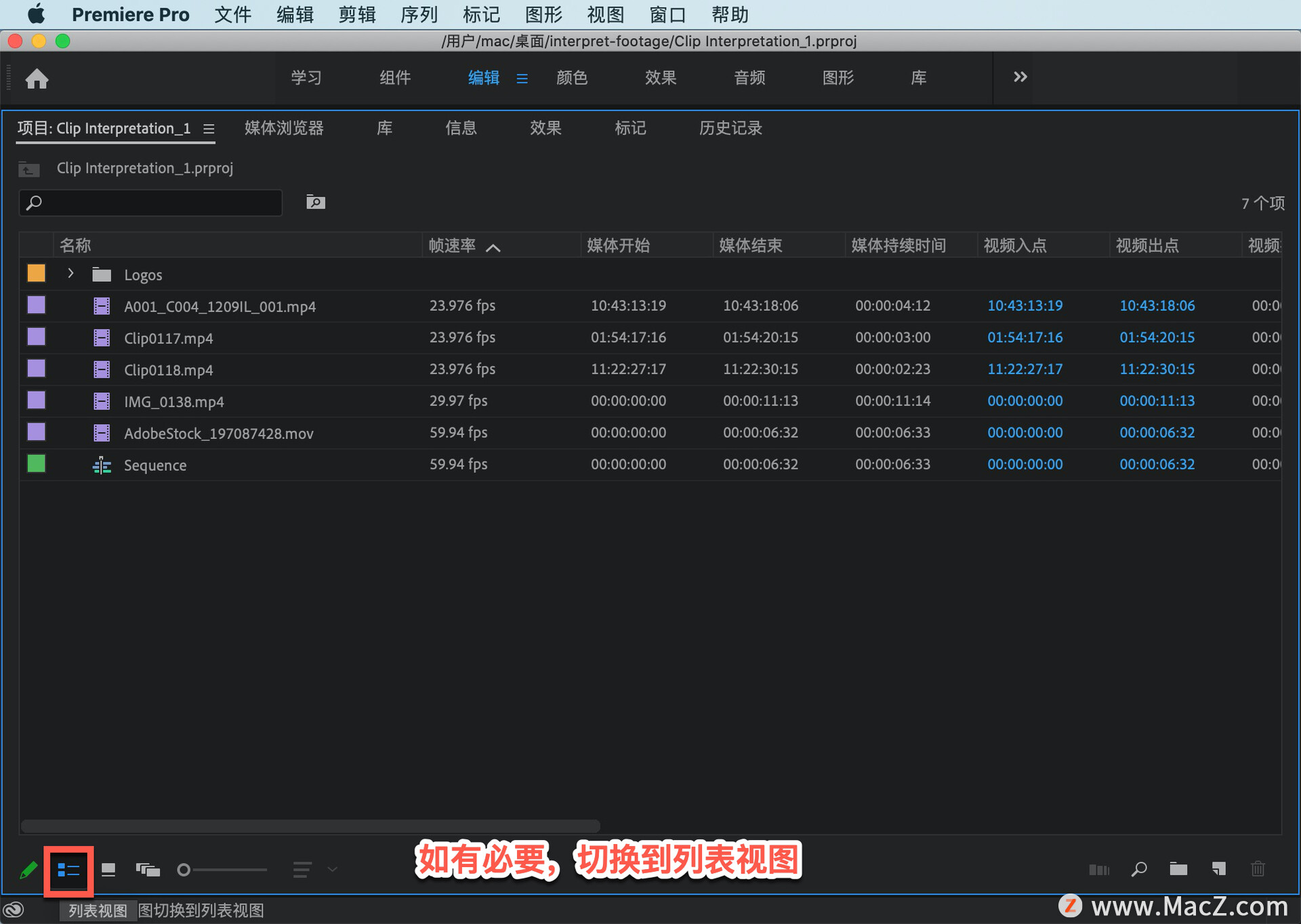
如果您的素材是以与序列设置不同的帧速率拍摄的,则可以使其匹配。在「项目」面板中选择一个或多个素材项目,然后选择“剪辑”>“修改”>“解释素材”。
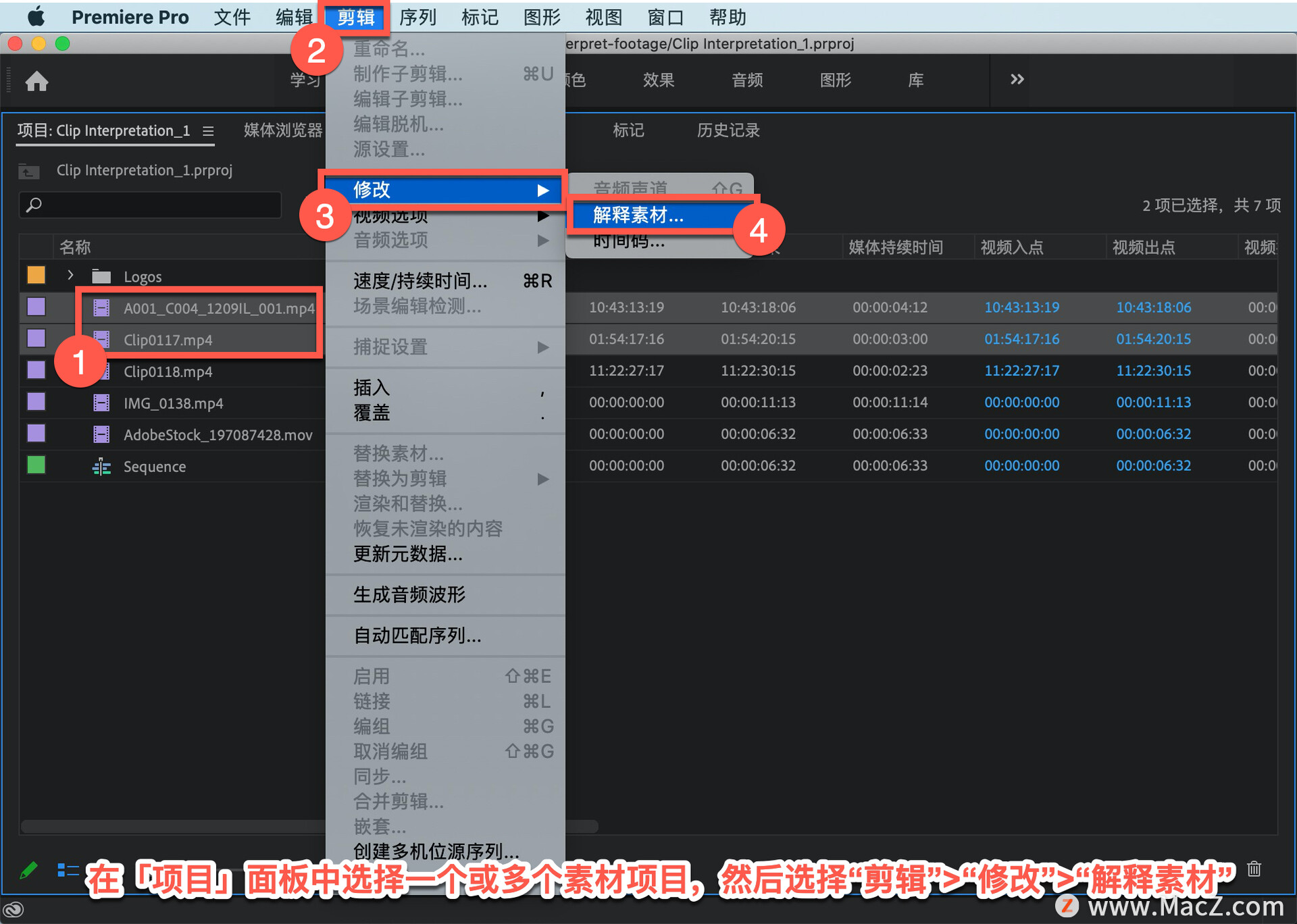
在「修改剪辑」对话框的「帧速率」部分,输入与您的序列匹配的帧速率值;这会相应地更改解释剪辑的持续时间。通过选中第一个选项将解释的剪辑恢复到其原始速度,该选项设置由视频文件确定的帧速率值。
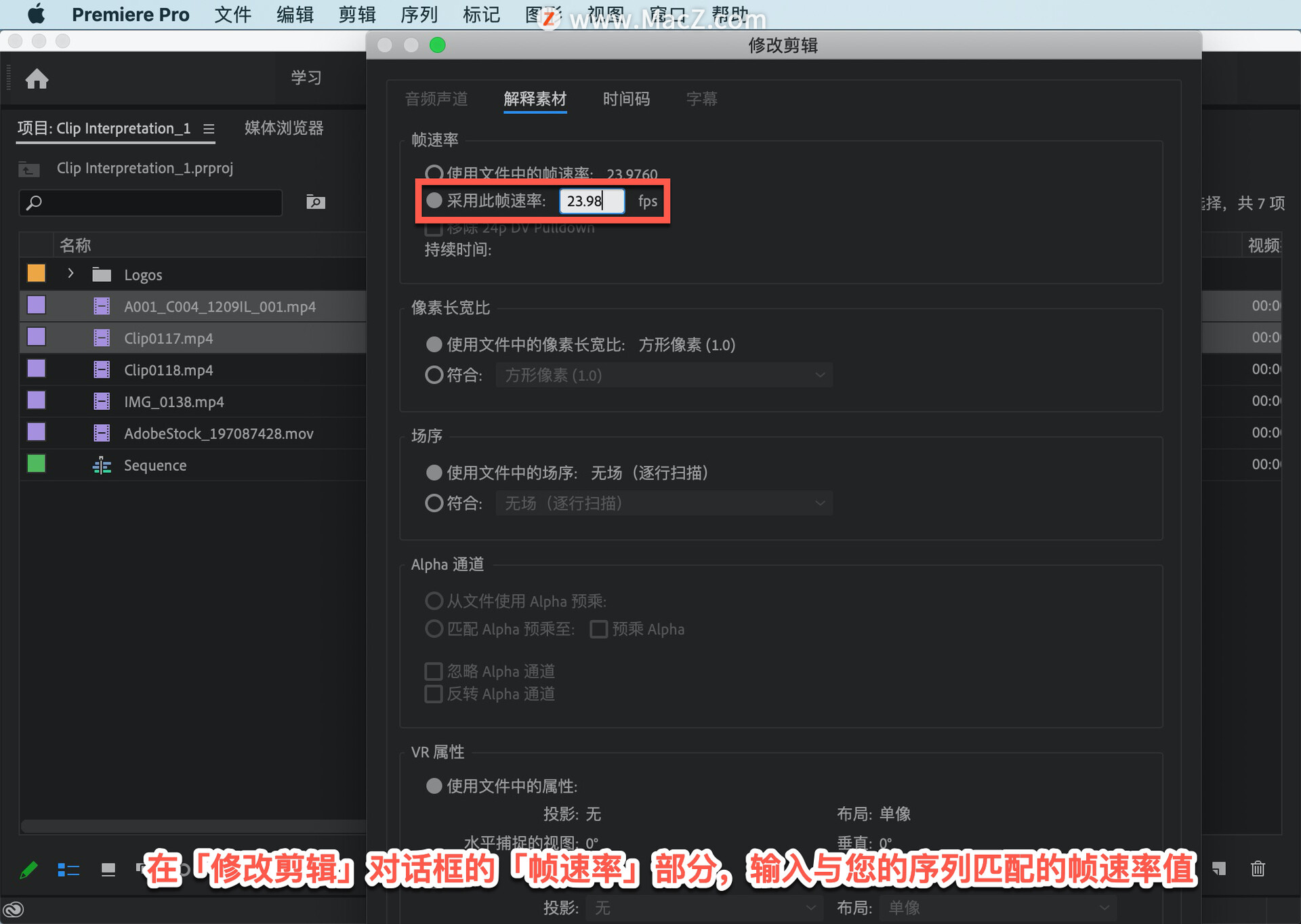
许多图形包括一个 alpha 通道,它显示序列中背景视频层上的任何内容。如果想以不同方式处理 Alpha 通道,则无需在 Photoshop 或 illustrator 中打开源文件即可。在「项目」面板中选择图形,然后选择“剪辑”>“修改”>“解释素材”。
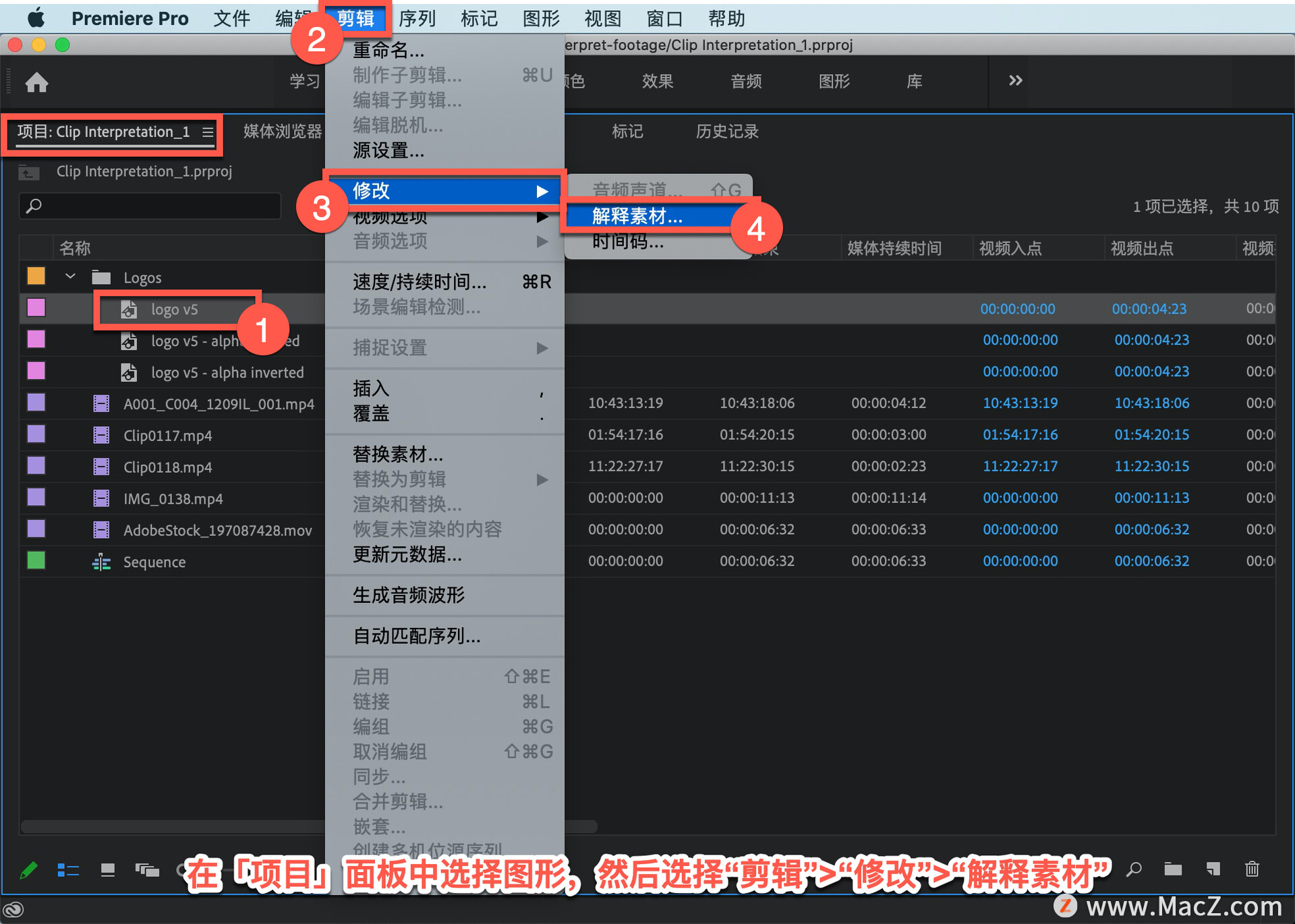
在「修改剪辑」对话框的「Alpha 通道」部分中,选择「忽略 Alpha 通道」选项并单击「确定」。
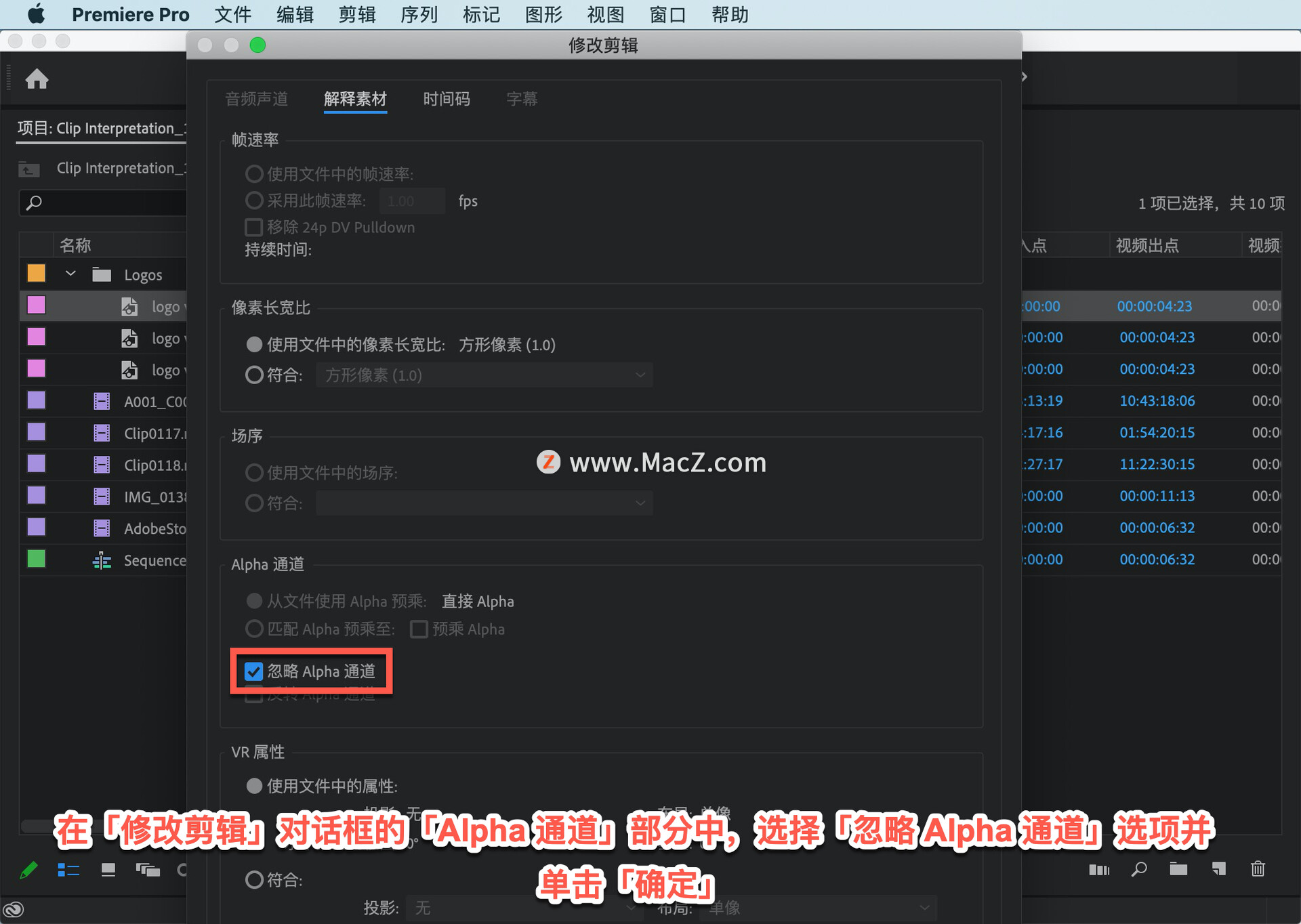
这将显示黑色像素而不是背景视频。
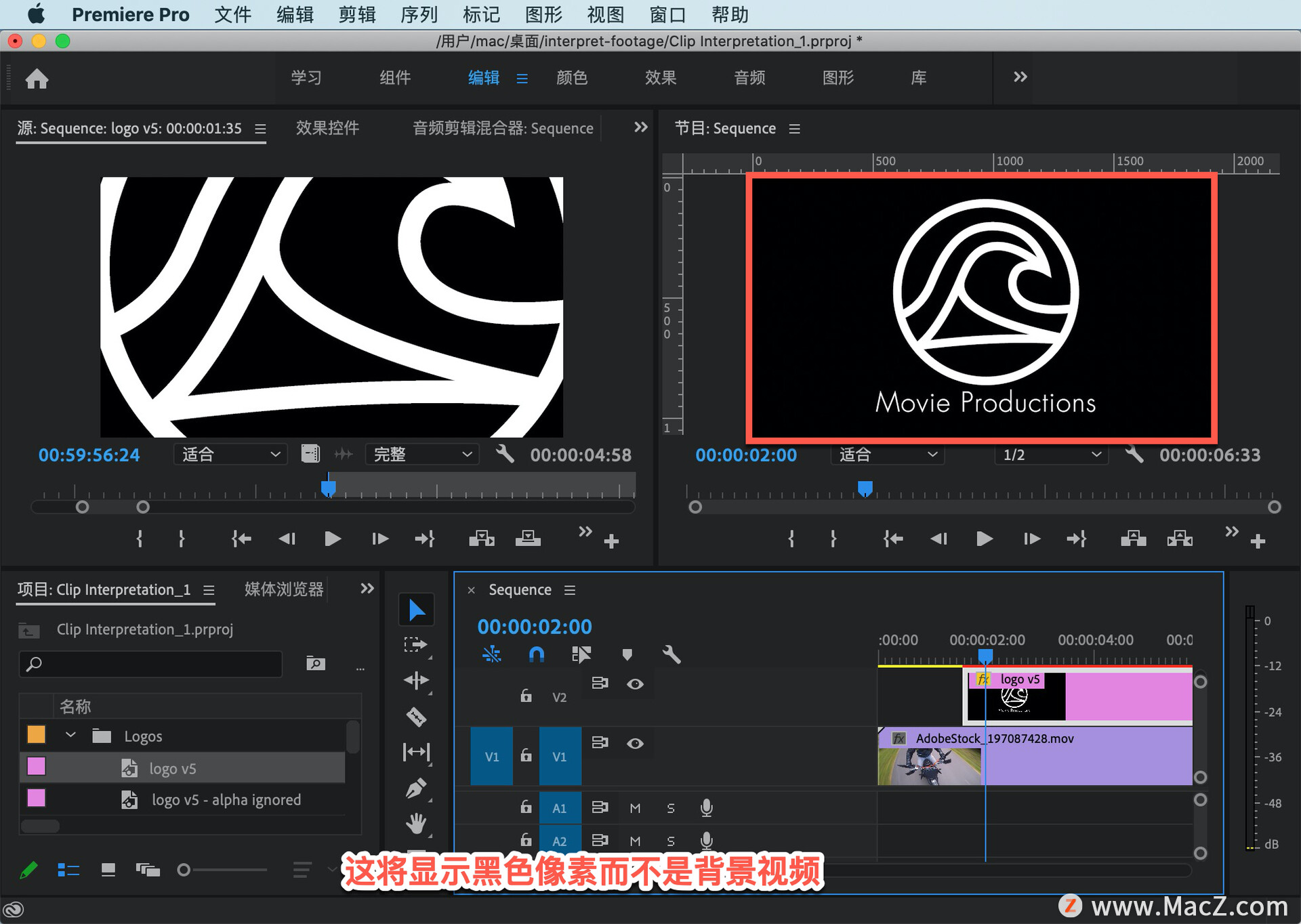
体验「反转 Alpha 通道」选项的乐趣,选择「反转 Alpha 通道」并单击「确定」。

该选项通过图形显示背景视频层,就像一个模板。

以上就是在 Premiere Pro 中更改素材属性的方法。需要 Pr 软件的朋友可在本站下载,关注macz.com,学习Mac软件使用方法!

